制作纸碎片风格的图片
纸碎片风格,我就知道你心动了,嘿嘿。。
小伙伴们大家好呀!
妇联3大家都看了吗
反正小编是看不起了
只能通过欣赏一下美图来安慰自己了
(PS使我快乐)
所以今天的小技巧就用美队来做底图吧
1
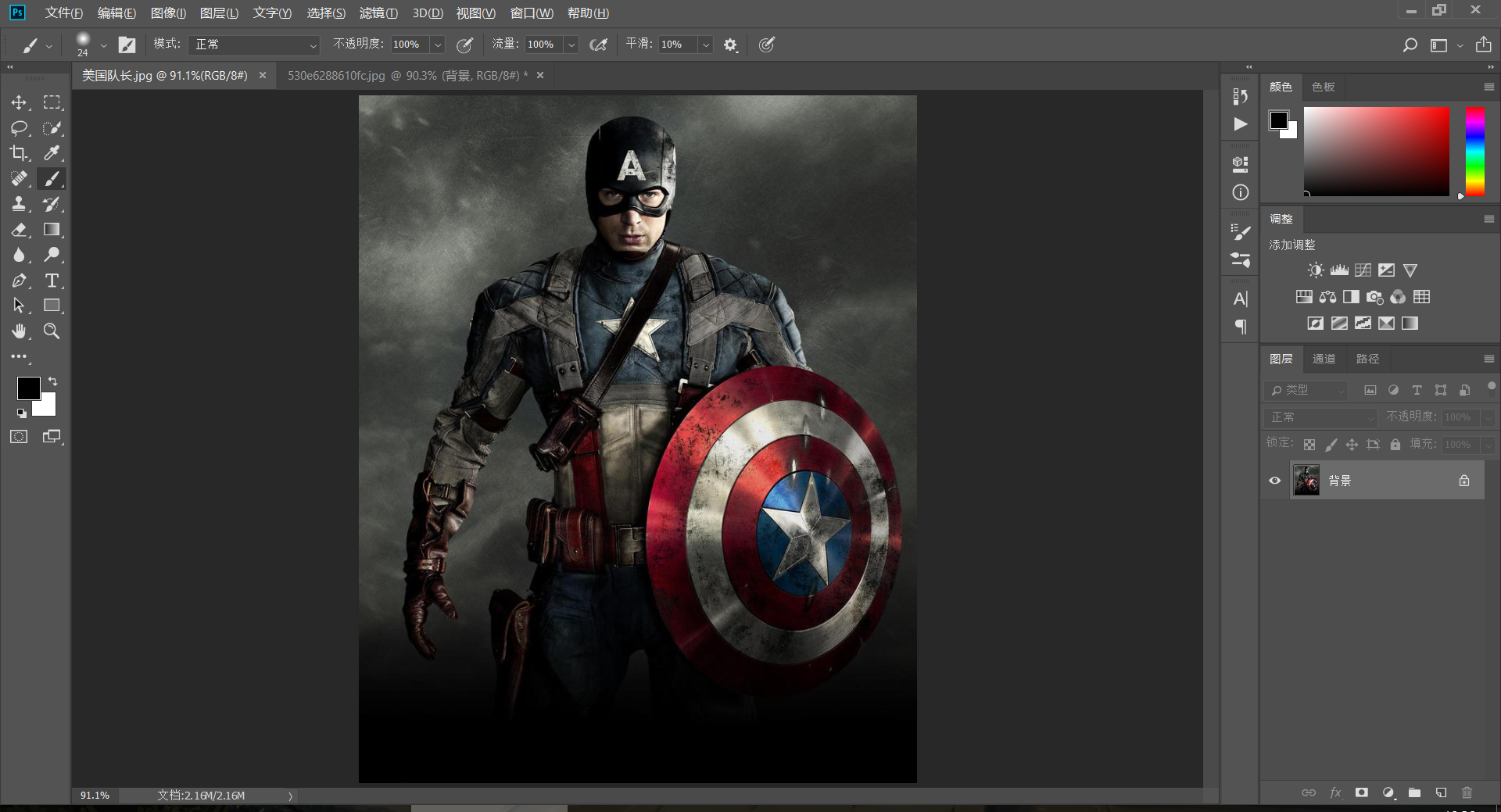
打开我们帅帅的美队
2
再打开一张碎纸片的素材
放在合适的位置上
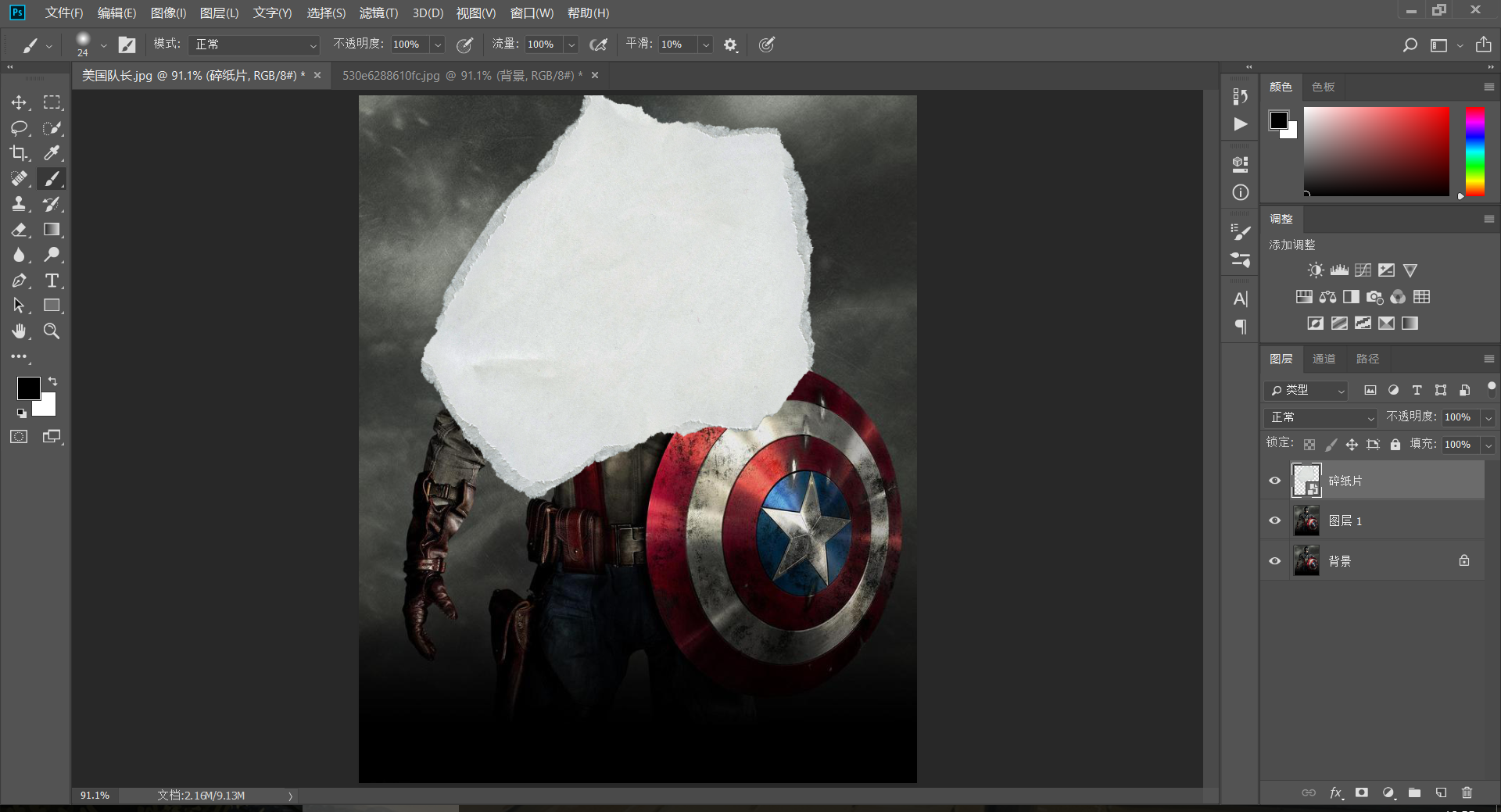
3
给这两个图层都改好名字
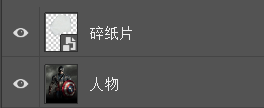
并右键人物图层转换为智能图层
这样后续添加的滤镜效果都方便调整数值

4
选中人物图层
使用Ctrl+J为它复制两个图层并修改好名字
选中纸碎片图层
使用Ctrl+J为它复制两个图层并修改好名字
将三个人物图层都移动到纸碎片上方
排列为图中的顺序

5
首先给纸碎片图层添加一个阴影效果
参数如图
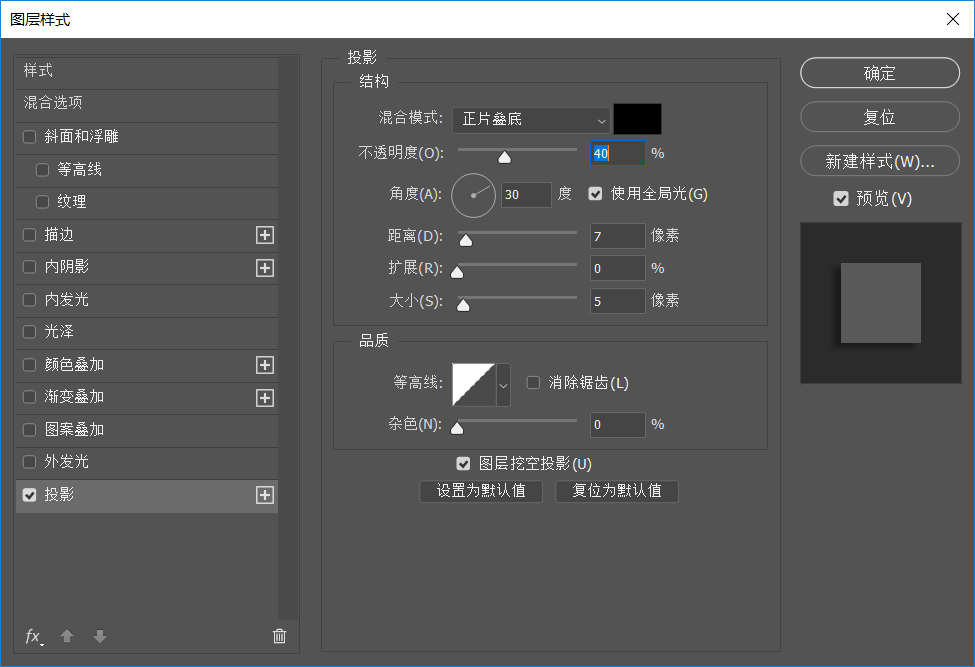
6
接着隐藏掉除了人物图层以外所有的图层
为人物图层添加一个滤镜-素描-绘图笔

参数方面
小编这里自己调试很多遍之后
最终确定了图中的参数
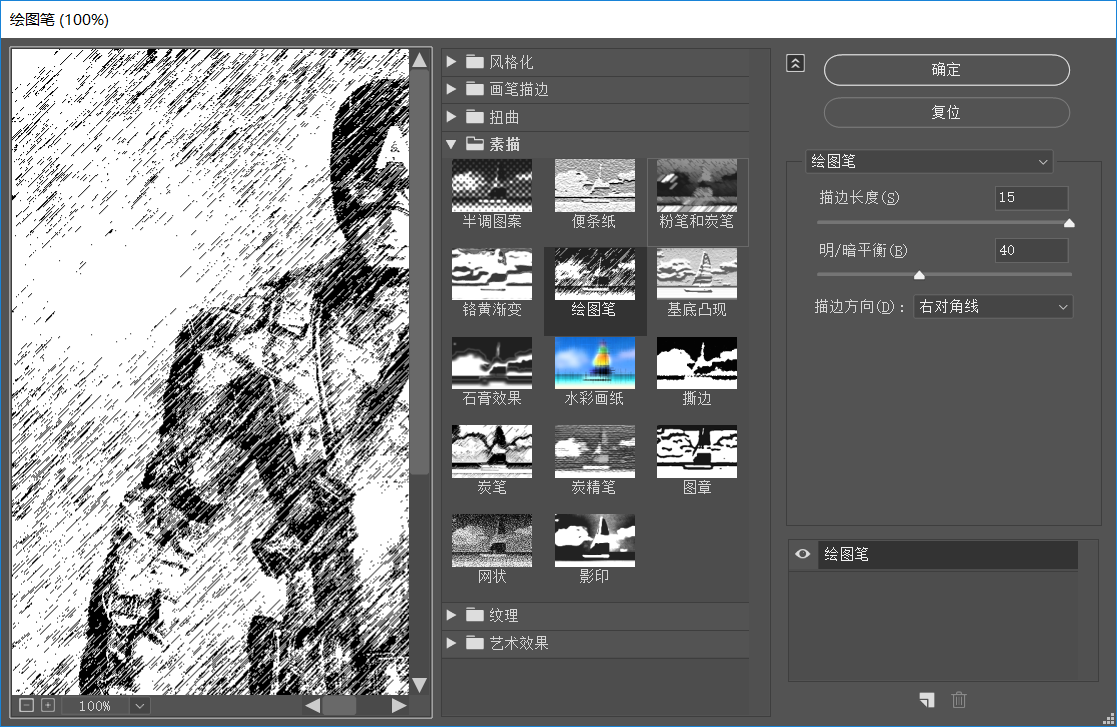
7
接着打开人物1的眼睛
将图层混合模式设置为正片叠底
不透明度设置为30%
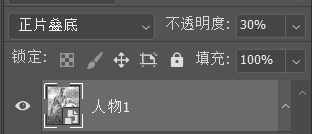
8
接着也给他添加滤镜-素描-绘画笔
数值同样需要大家自己去尝试

9
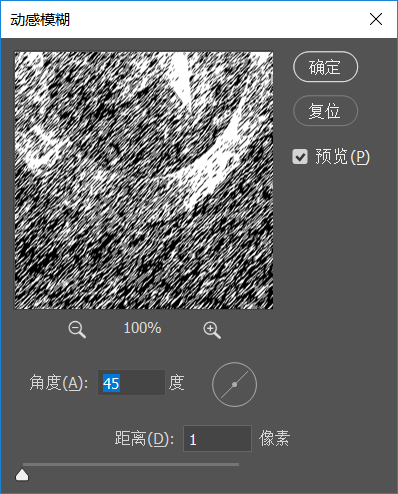
继续选择人物1
为它添加滤镜-模糊-动感模糊
10
下面我们打开人物2的眼睛
同样设置为正片叠底
给他30%的不透明度
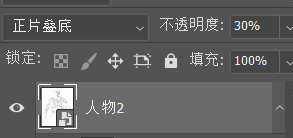
11
为人物2添加滤镜-素描-影印
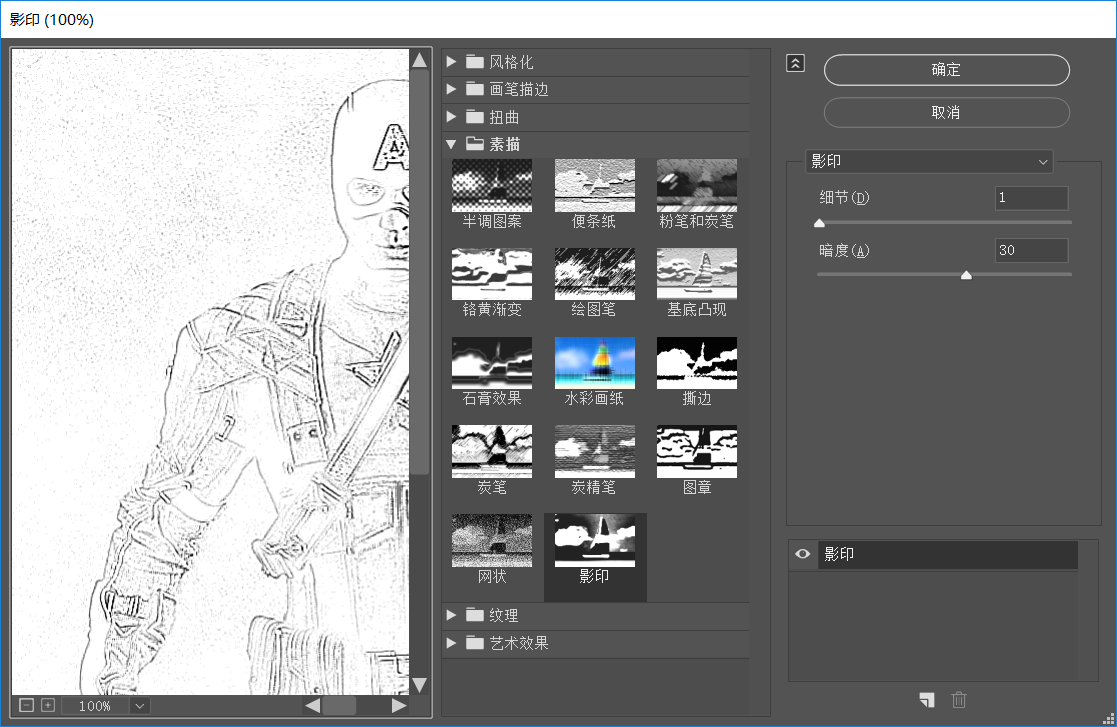
12
好了,这样人物的部分基本就OK了
我们可以点亮碎纸片和背景图层的眼睛
按住Alt键
在人物和碎纸片图层之间
用鼠标左键单击一下
人物1和人物之间也单击一下
人物2和人物1之间也一样
会变成下面的效果
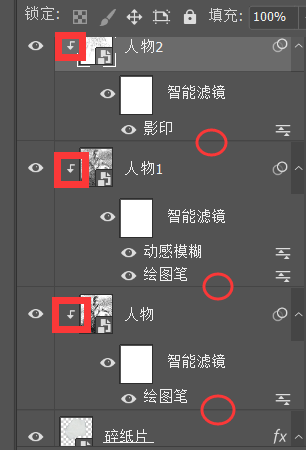
在画圈处按住Alt键鼠标左键单击一下
就会出现左侧方框中的效果
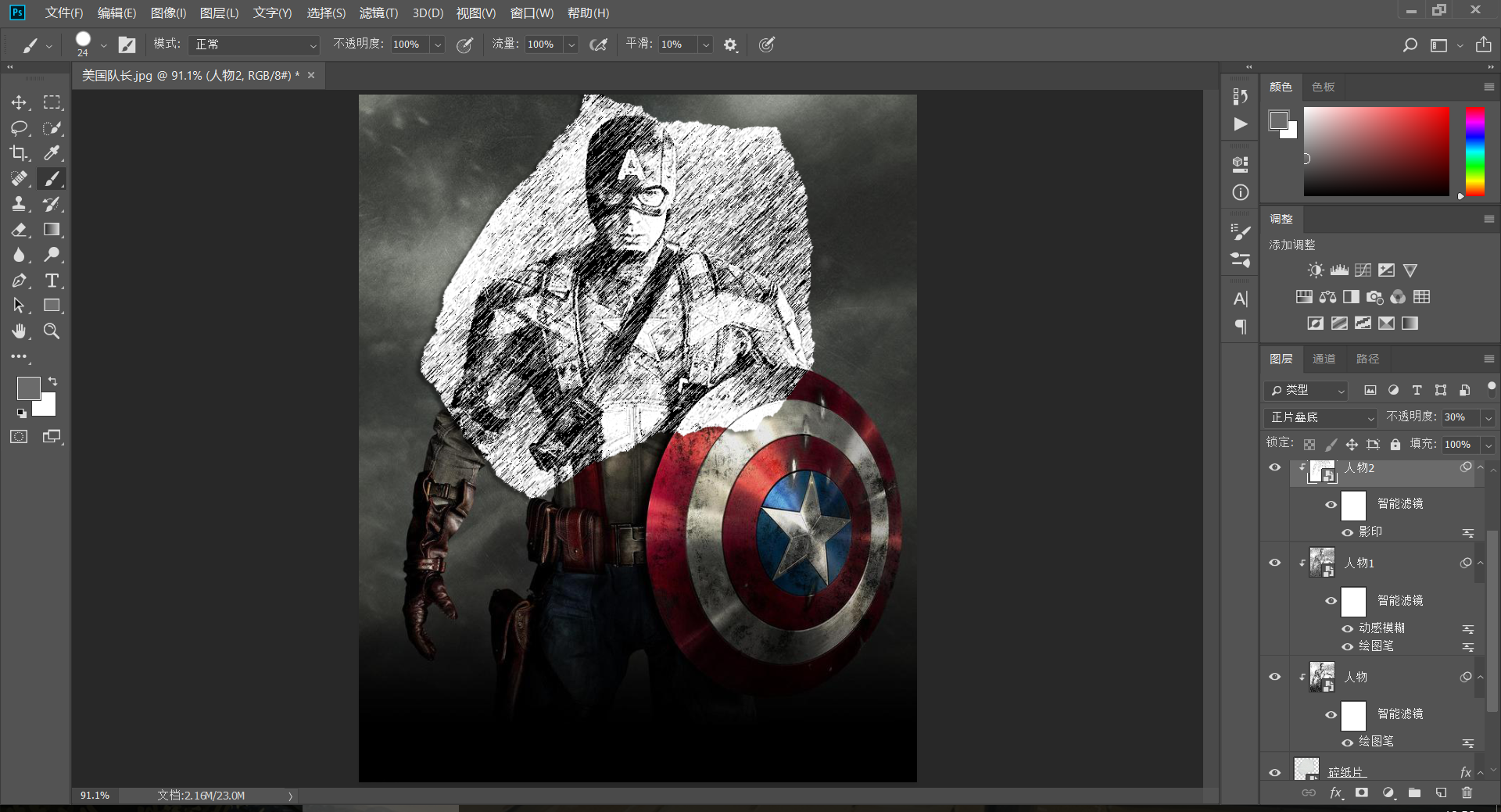
13
让我们来到上方碎纸片的部分
点亮碎纸片1的眼睛
将它的图层混合模式改为正片叠底
不透明度改为60%
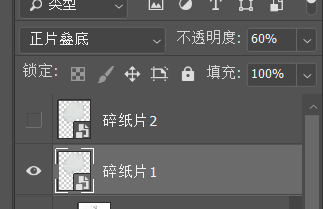
14
再点开碎纸片2的眼睛
为它添加一个蒙板
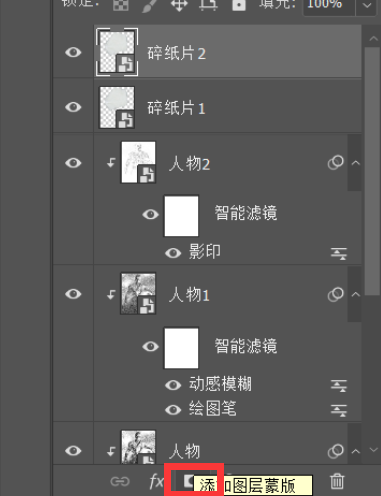
15
右键碎纸片2图层-栅格化图层

点击一下图中红框的位置
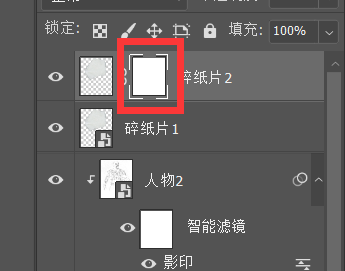
点击图像-应用图像

参数如图

16
这里我们使用画笔工具
将前景色设置为白色
在蒙板上进行绘制
目的是让纸片周围的撕碎效果出现

大功告成

小伙伴们可以用同样的技巧
做出很多有意思的图哦~
更多优秀设计教程尽在:
http://study.163.com/course/courseMain.htm?courseId=1442008&share=2&shareId=967647






































